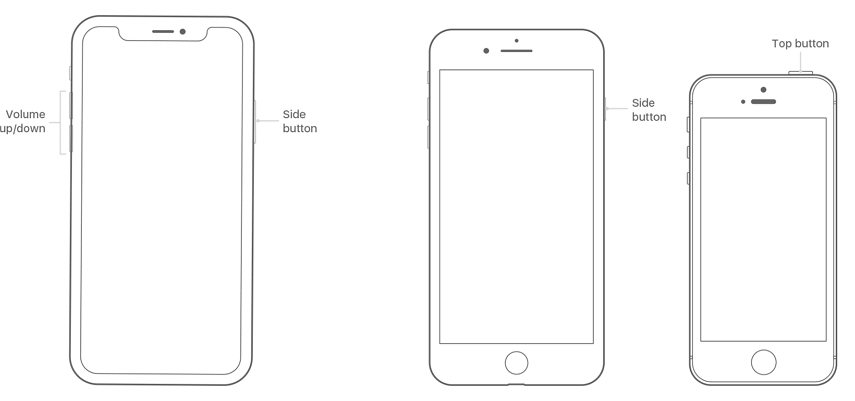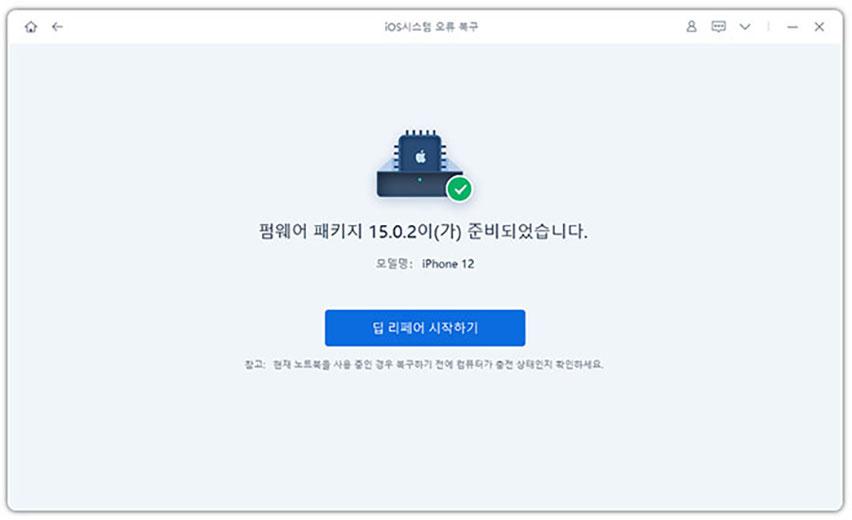[수정됨] iOS 16 업데이트를 설치할 수 없음
매년 6월, Apple은 다음 iPhone 운영 체제를 발표하고 선보이지만 다음 가을(보통 9월경)까지는 업그레이드가 제공되지 않습니다. Apple은 올해 WWDC에서 사용자 지정 가능한 잠금 화면을 포함해 흥미로운 새 기능으로 가득한 iOS 16을 공개했습니다. 이러한 새로운 기능을 사용하고 싶지만 오래 기다리는 것은 원치 않는다면 어떻게 해야 할까요? 그렇다면 바로 업데이트는 필수입니다! 여기에서는 "iPhone이 업데이트를 설치할 수 없음" 문제를 해결하는 방법에 대해 설명하겠습니다.
- iPhone에서 iOS 16 업데이트를 설치할 수 없다고 표시되는 이유
- iOS 16 업데이트를 무선으로 설치할 수 없는 문제를 해결하는 3가지 방법
- 여전히 iOS 16을 설치할 수 없나요? 컴퓨터를 사용하여 업데이트해보세요.
iPhone에서 iOS 16 업데이트를 설치할 수 없다고 표시되는 이유
이러한 문제 중 하나로 인해 iPhone, iPad 또는 iPod touch를 무선으로 업데이트하지 못할 수 있습니다.
- 장치에 저장 공간이 충분하지 않습니다.
- 업데이트를 다운로드하는 데 시간이 걸립니다.
- 업데이트 서버에 연결할 수 없습니다.
- 업데이트가 완료되지 않았습니다.
iOS 16 업데이트를 무선으로 설치할 수 없는 문제를 해결하는 3가지 방법
다음은 업데이트를 설치할 수 없는 iPhone을 고치는 세 가지 방법입니다.
방법 1. 불필요한 앱 및 데이터 삭제
업데이트할 공간이 충분하지 않은 경우 일부 앱과 파일을 삭제하여 저장 공간을 확보할 수 있습니다. iOS 업그레이드를 위해서는 여유 저장 공간이 필요합니다. 불충분한 RAM은 "iOS 16 업데이트를 설치할 수 없음" 경고가 나타나는 또 다른 요인입니다. 업데이트를 완료할 만큼 충분한 공간이 있는지 확인하기 위해 저장 공간을 확인하십시오. 최소 5GB의 사용 가능한 저장 공간이 필요합니다.

불필요한 파일을 검사하고 제거하려면 설정 > 일반 > iPhone 저장 공간으로 이동하십시오. 오래된 사진, 메시지, 음악 또는 거의 사용하지 않는 응용 프로그램을 지워서 저장공간을 확보할 수 있습니다.
방법 2. 다른 네트워크 사용
여전히 업데이트 iOS 16을 설치할 수 없는 경우, 이는 iPhone에서 오류가 발생했기 때문일 수 있습니다. 불안정하고 부적절한 네트워크 연결은 iOS 16 업그레이드 문제의 원인이 될 수 있습니다. 그러니 이 경우 다음 해결 방법인 네트워크 연결을 검사한 다음 더 안정적인 네트워크에 연결해 보십시오.
Wi-Fi를 껐다가 다시 켜보십시오. 모바일 데이터를 사용하기 위해 네트워크를 재설정하려면 비행기 모드를 켜져 있는지 확인하십시오. 이 방법이 효과가 없으면 네트워크를 재설정해 보십시오. 다음은 "업데이트 iOS 16을 설치할 수 없음 오류가 발생했습니다" 문제를 해결하는 방법입니다.
- 설정 앱을 연 후 일반으로 이동합니다.
재설정 >> 네트워크 설정 재설정을 클릭합니다.

- 돌아와서 업데이트 설치를 다시 시도해 보십시오. 문제가 해결될 것입니다.
방법 3. iPhone 재시작
일부 사용자는 최신 iOS 16 버전 업데이트를 다운로드할 때 "iOS 16 설치에 실패했습니다"라는 문제 메시지를 확인합니다. 간단히 장치를 다시 시작하는 것으로 문제를 해결할 수 있는지 확인해 보십시오. 아래 단계를 따라 "업데이트 iOS 16를 설치할 수 없음" 문제를 해결해 보십시오.
iPhone X 이상 재시작:
- 슬라이더가 표시될 때까지 볼륨 키우기/줄이기 및 측면 버튼을 누르고 있습니다.
- iPhone을 끄려면 스위치를 밉니다.
- iPhone이 종료된 후 Apple 로고가 표시될 때까지 측면 버튼을 한 번 더 길게 누릅니다.
아이폰 8 또는 아이폰 SE:
- 슬라이드가 나타날 때까지 상단(또는 측면) 버튼을 길게 누릅니다.
- iPhone을 끄려면 스위치를 밉니다.
iPhone이 종료된 후 Apple 로고가 나타날 때까지 상단(또는 측면) 버튼을 한 번 더 길게 누릅니다.

여전히 iOS 16을 설치할 수 없나요? 컴퓨터를 사용하여 업데이트해보세요.
위의 방법으로도 여전히 iOS 16 설치가 어렵다면 컴퓨터를 통해 iOS 업데이트를 할 수 있습니다. 다행인 점은 Tenorshare ReiBoot(테너쉐어 레이부트)를 사용해 iPhone 또는 iPad에서 모든 유형의 iOS 16 버그를 수정하거나 이전 iOS 버전으로 돌아갈 수 있다는 것입니다.
프로그램에는 두 가지 작동 모드인 일반 복구 및 딥 리페어가 있습니다. 두 번째 옵션은 iPhone/iPad의 데이터 손실을 유발합니다. 따라서 미리 백업을 하는 것이 중요합니다. Tenorshare ReiBoot(테너쉐어 레이부트)를 사용하여 iOS 16의 문제 및 결함을 수정하는 절차는 다음과 같습니다.
USB 코드를 사용하여 iPhone 또는 iPad를 PC에 연결한 뒤 "시작"을 클릭합니다.

"딥 리페어"를 누릅니다. 계속하기 전에 화면에 표시된 지침을 주의 깊게 읽으십시오. 준비가 되면 "딥 리페어"를 선택합니다.

장치가 인식되면 "다운로드" 버튼을 클릭하여 최신 펌웨어 파일을 가져옵니다. 파일 용량이 약 5GB이기 때문에 다운로드하는 데에 시간이 걸릴 수 있습니다.

컴퓨터에 펌웨어 패키지를 다운로드한 후 "딥 리페어 시작" 버튼을 클릭합니다.

결론
이 문서에서는 "iOS 16 설치 중 오류가 발생하여 업데이트를 설치할 수 없음" 문제를 자세히 다루었습니다. 이전에 언급한 수정 사항을 사용하여 여러분은 iPhone에 iOS 16을 설치할 수 있을 것입니다. 여전히 문제가 남아있거나 질문이 있으면 의견란에 알려주세요. 최선을 다해 도와드리겠습니다.